Tương tự như các mẫu máy tính xách tay thông thường trên thị trường, Chromebook cũng được trang bị một chiếc bàn di chuột (trackpad) nhằm thay thế hoàn toàn cho chuột thông thường, và giúp nâng cao tính di động cũng như khả năng sử dụng linh hoạt của thiết bị.
Tuy nhiên, nếu xét trên góc độ tổng thể, việc sử dụng chuột thông thường sẽ cho trải nghiệm và năng suất làm việc nhỉnh hơn so với trackpad. Đó là lý do tại sao bạn có thể muốn kết nối chiếc Chromebook của mình với chuột không dây để sử dụng hàng ngày. Phải làm thế nào?
Miễn là Chromebook của bạn có hỗ trợ Bluetooth, bạn hoàn toàn có thể tùy ý kết nối thiết bị với các phụ kiện ngoại vi không dây phổ biến (chẳng hạn như bàn phím, chuột, tai nghe và các phụ kiện khác) để nâng cao trải nghiệm sử dụng.
Trước tiên, nhấp chuột vào phần đồng hồ ở góc dưới cùng bên phải màn hình Chromebook để hiển thị bảng cài đặt nhanh Quick Settings. Sau đó, bạn bấm vào biểu tượng bánh răng để mở menu Settings.
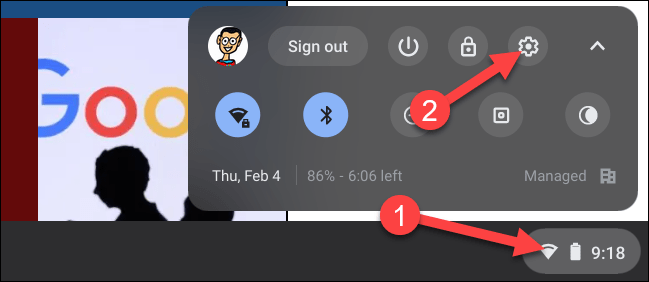
Trong giao diện menu Settings, bạn cuộn xuống và bấm vào “Bluetooth”. Nếu Chromebook của bạn không hỗ trợ Bluetooth, bạn sẽ không thấy tùy chọn này.
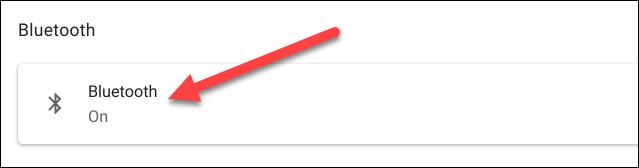
Bây giờ, hãy nhấn vào công tắc gạt bên phải (cho nó chuyển thành màu xanh lam) để bật kết nối Bluetooth. Chromebook của bạn sẽ bắt đầu quét các thiết bị Bluetooth lân cận. Hãy đảm bảo rằng chuột Bluetooth của bạn đang ở chế độ sẵn sàng ghép nối.

Khi bạn thấy tên của chuột mà mình muốn ghép nối xuất hiện trong phần “Unpaired Devices”, hãy nhấn vào nó.

Một cửa sổ bật lên sẽ xuất hiện nhanh chóng trong khi thiết bị thiết lập kết nối và bạn sẽ phải đợi một vài giây để hoàn tất quá trình. Khi ghép nối thành công, bạn sẽ thấy chữ “Connected” màu xanh lục hiển thị bên dưới phần tên chuột trên màn hình Chromebook.

Chuột đã được kết nối và bạn có thể di chuyển con trỏ xung quanh màn hình. Từ bây giờ, chuột này cũng sẽ tự động kết nối với Chromebook khi bạn bật cả hai thiết bị lên.
 Công nghệ
Công nghệ  AI
AI  Windows
Windows  iPhone
iPhone  Android
Android  Học IT
Học IT  Download
Download  Tiện ích
Tiện ích  Khoa học
Khoa học  Game
Game  Làng CN
Làng CN  Ứng dụng
Ứng dụng 



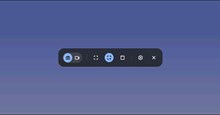




 Kiến thức sử dụng
Kiến thức sử dụng 









 Linux
Linux  Đồng hồ thông minh
Đồng hồ thông minh  macOS
macOS  Chụp ảnh - Quay phim
Chụp ảnh - Quay phim  Thủ thuật SEO
Thủ thuật SEO  Phần cứng
Phần cứng  Kiến thức cơ bản
Kiến thức cơ bản  Lập trình
Lập trình  Dịch vụ công trực tuyến
Dịch vụ công trực tuyến  Dịch vụ nhà mạng
Dịch vụ nhà mạng  Quiz công nghệ
Quiz công nghệ  Microsoft Word 2016
Microsoft Word 2016  Microsoft Word 2013
Microsoft Word 2013  Microsoft Word 2007
Microsoft Word 2007  Microsoft Excel 2019
Microsoft Excel 2019  Microsoft Excel 2016
Microsoft Excel 2016  Microsoft PowerPoint 2019
Microsoft PowerPoint 2019  Google Sheets
Google Sheets  Học Photoshop
Học Photoshop  Lập trình Scratch
Lập trình Scratch  Bootstrap
Bootstrap  Năng suất
Năng suất  Game - Trò chơi
Game - Trò chơi  Hệ thống
Hệ thống  Thiết kế & Đồ họa
Thiết kế & Đồ họa  Internet
Internet  Bảo mật, Antivirus
Bảo mật, Antivirus  Doanh nghiệp
Doanh nghiệp  Ảnh & Video
Ảnh & Video  Giải trí & Âm nhạc
Giải trí & Âm nhạc  Mạng xã hội
Mạng xã hội  Lập trình
Lập trình  Giáo dục - Học tập
Giáo dục - Học tập  Lối sống
Lối sống  Tài chính & Mua sắm
Tài chính & Mua sắm  AI Trí tuệ nhân tạo
AI Trí tuệ nhân tạo  ChatGPT
ChatGPT  Gemini
Gemini  Điện máy
Điện máy  Tivi
Tivi  Tủ lạnh
Tủ lạnh  Điều hòa
Điều hòa  Máy giặt
Máy giặt  Cuộc sống
Cuộc sống  TOP
TOP  Kỹ năng
Kỹ năng  Món ngon mỗi ngày
Món ngon mỗi ngày  Nuôi dạy con
Nuôi dạy con  Mẹo vặt
Mẹo vặt  Phim ảnh, Truyện
Phim ảnh, Truyện  Làm đẹp
Làm đẹp  DIY - Handmade
DIY - Handmade  Du lịch
Du lịch  Quà tặng
Quà tặng  Giải trí
Giải trí  Là gì?
Là gì?  Nhà đẹp
Nhà đẹp  Giáng sinh - Noel
Giáng sinh - Noel  Ô tô, Xe máy
Ô tô, Xe máy  Tấn công mạng
Tấn công mạng  Chuyện công nghệ
Chuyện công nghệ  Công nghệ mới
Công nghệ mới  Trí tuệ Thiên tài
Trí tuệ Thiên tài